
1[简答题]
在考生文件夹下WUE文件夹中创建名为STUDENT.TXT的文件,并设置属性为只读。
参考解析:设置文件属性 ①打开考生文件夹下WUE文件夹,选定STUDENT.TXT文件;②选择【文件】}【属性】命令,或右击,弹出快捷菜单,选择“属性”命令,即可打开“属性”对话框;③在“属性”对话框中勾选“只读”属性,单击“确定”按钮。
2[简答题]
为考生文件夹下XIUGAI文件夹中的ANEWS.EXE文件建立名为KANEWS的快捷方式,并存放在考生文件夹下。
参考解析:创建文件的快捷方式 ①打开考生文件夹下的XIUGAI文件夹,选定要生成快捷方式的ANEWS.EXE文件;②选择【文件】|【创建快捷方式】命令,或右击,弹出快捷菜单,选择“创建快捷方式”命令,即可在同文件夹下生成一个快捷方式文件;③移动这个文件到考生文件夹下,并按F2键改名为KANEWS。
3[简答题]
在考生文件夹下ABCD文件夹中建立一个名为FANG的文件夹。
参考解析:新建文件夹 ①打开考生文件夹下ABCD文件夹;②选择【文件】|【新建】|【文件夹】命令,或右击,弹出快捷菜单,选择【新建】|【文件夹】命令,即可生成新的文件夹,此时文件(文件夹)的名字处呈现蓝色可编辑状态。编辑名称为题目指定的名称FANG。
4[简答题]
在考生文件夹下创建一个BOOK新文件夹。
参考解析:新建文件夹 ①打开考生文件夹下;②选择【文件】|【新建】|【文件夹】命令,或右击,弹出快捷菜单,选择【新建】|【文件夹】命令,即可生成新的文件夹,此时文件(文件夹)的名字处呈现蓝色可编辑状态。编辑名称为题目指定的名称BOOK。
5[简答题]
搜索考生文件夹下的BANXIAN.FOR文件,然后将其删除。
参考解析:

三、字处理题
6[简答题]
在考生文件夹下,打开文档WORD2.DOCX,按照要求完成下列操作并以该文件名(WORD2.DOCX)保存文档。
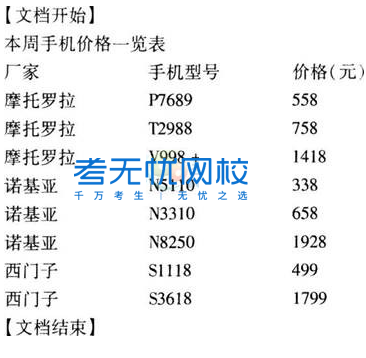
(1)按照文字分隔位置(制表符)将文中后9行文字转换为一个9行3列的表格;设置表格居中、表格列宽为3厘米、行高0.5厘米。设置表格第一行底纹为“深蓝,文字2,淡色60%”。
(2)合并表格第1列第2~4行单元格、第5~7行单元格、第8—9行单元格;将合并后单元格中重复的厂家名称删除、只保留一个;将表格中第1行和第l列的所有单元格中的内容水平居中,其余各行各列单元格内容中部右对齐;表格所有框线设置为红色l磅单实线。
参考解析:(1)【解题步骤】步骤1:通过“答题”菜单打开WORD2.DOCX文 件,按题目要求将文本转换为表格。选中正文中最后9行文本,在【插入】选项卡下,单击【表格】按钮下拉列表,选择“文本转换成表格”选项,弹出“将文字转换成表格”对话框,单击“确定”按钮。
步骤2:按照题目要求设置表格对齐属性。选中表格,在【开始】选项卡下,在【段落】组中,单击“居中”按钮。
步骤3:按照题目要求设置表格列宽和行高。选中表格,在【表格工具】|【布局】选项卡下,在【单元格大小】组中,单击右侧的下三角对话框启动器,打开“表格属性”对话框,单击“列”选项卡,勾选“指定宽度”,设置其值为“3厘米”,在“行”选项卡中勾选“指定高度”,设置其值为“0.5厘米”,在“行高值是”中选择“固定值”,单击“确定”按钮返回到编辑界面中。
步骤4:选中表格第一行,右击,弹出快捷菜单,在快捷菜单中选择“边框和底纹”选项,弹出【边框和底纹】对话框,在【底纹】选项卡中的“填充”中选择主题颜色为“深蓝,文字2,淡色60%”,设置完成后单击“确定”按钮返回编辑界面。
(2)【解题步骤】
步骤1:按题目要求合并单元格。选中第1列的第2~4行单元格,右击,在弹出的快捷菜单中选择“合并单元格”命令。按照同样的操作合并第l列的第5~7行单元格、第8~9行单元格。
步骤2:按题目要求删除表格中重复的内容。选中合并后单元格中重复的厂家名称,按“Delete”键删除,只保留一个。
步骤3:按题目要求设置表格中文字对齐方式。选中表格第1行和第1列单元格,在【表格工具】|【布局】选项卡下,在【对齐方式】组中,单击“水平居中”按钮。按同样的操作设置其余各行各列为“中部右对齐”。
步骤4:按题目要求设置表格外框线和内框线属性。单击表格,在【表格工具】|【设计】选项卡下,在【绘图边框】组中设置“笔划粗细”为“l磅”,设置“笔样式”为“单实线”,设置“笔颜色”为“红色”,此时鼠标变为“小蜡笔”形状,沿着边框线拖动设置外边框的属性。
(注:当鼠标单击“绘制表格”按钮后,鼠标变为“小蜡笔”形状,选择相应的线型和宽度,沿边框线拖
动小蜡笔便可以对边框线属性进行设置。)按同样的操作设置内框线。
步骤5:保存文件。
考无忧小编推荐:
更多计算机等级考试真题及答案>>>点击查看
想知道更多关于计算机等级报考指南、考试时间和考试信息的最新资讯在这里>>>点击查看





